Panoramica delle trasformazioni 3D
Questo argomento descrive come applicare trasformazioni ai modelli 3D nel sistema grafico Windows Presentation Foundation (WPF). Le trasformazioni consentono allo sviluppatore di riposizionare, ridimensionare e orientare nuovamente i modelli senza modificare i valori di base che li definiscono.
Spazio coordinate 3D
Il contenuto grafico 3D in Windows Presentation Foundation (WPF) viene incapsulato in un elemento , Viewport3D, che può partecipare alla struttura di elementi bidimensionali. Il sistema grafico considera Viewport3D come elemento visivo bidimensionale come molti altri in Windows Presentation Foundation (WPF). Viewport3D funziona come una finestra, ovvero un riquadro di visualizzazione, in una scena tridimensionale. In modo più accurato, si tratta di una superficie su cui viene proiettata una scena 3D. Sebbene sia possibile usare Viewport3D con altri oggetti di disegno 2D nello stesso grafico della scena, non è possibile interpenetrate oggetti 2D e 3D all'interno di un viewport3D. Nella discussione seguente lo spazio delle coordinate descritto è contenuto nell'elemento Viewport3D.
Il sistema di coordinate Windows Presentation Foundation (WPF) per la grafica 2D individua l'origine in alto a sinistra della superficie di rendering (in genere lo schermo). Nel sistema 2D, i valori positivi dell'asse x procedono verso destra e i valori positivi dell'asse y procedono verso il basso. Nel sistema di coordinate 3D, tuttavia, l'origine si trova al centro dello schermo, con valori positivi dell'asse x che procedendo verso destra ma i valori positivi dell'asse y procedendo verso l'alto e i valori positivi dell'asse z che procedono verso l'esterno dell'origine, verso il visualizzatore.
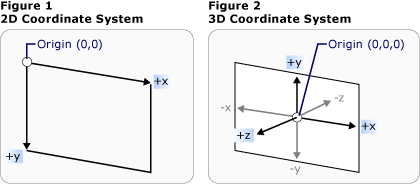
Confronto tra sistemi di coordinate
Lo spazio definito da questi assi è la cornice di riferimento fissa per gli oggetti 3D in Windows Presentation Foundation (WPF). Quando si compilano modelli in questo spazio e si creano luci e fotocamere per visualizzarli, è consigliabile distinguere il fotogramma di riferimento fisso, o "spazio globale", da quello di riferimento locale creato per ogni modello quando si applicano trasformazioni. Si ricordi anche che gli oggetti dello spazio globale possono avere un aspetto completamente diverso o non essere completamente visibili, a seconda delle impostazioni di luce e fotocamera e che la posizione della fotocamera tuttavia non modifica la posizione degli oggetti nello spazio globale.
Trasformazione di modelli
Quando vengono creati, i modelli hanno una determinata posizione nella scena. Per spostare i modelli nella scena, ruotarli o modificarne la dimensione, non è pratico modificare i vertici che li definiscono, Al contrario, proprio come in 2D, si applicano trasformazioni ai modelli.
Ogni oggetto modello ha una Transform proprietà con cui è possibile spostare, riorientare o ridimensionare il modello. Quando si applica una trasformazione, si esegue in effetti l'offset di tutti i punti del modello in base a qualsiasi vettore o valore specificato dalla trasformazione. In altre parole, viene trasformato lo spazio delle coordinate in cui il modello è definito ("spazio modello"), ma non vengono modificati i valori che costituiscono la geometria del modello nel sistema di coordinate dell'intera scena ("spazio globale").
Trasformazioni di traslazione
Le trasformazioni 3D ereditano dalla classe Transform3Ddi base astratta. Queste includono le TranslateTransform3Dclassi di trasformazione affine , ScaleTransform3De RotateTransform3D. Il sistema 3D di Windows Presentation Foundation (WPF) fornisce anche una MatrixTransform3D classe che consente di specificare le stesse trasformazioni in operazioni di matrice più concise.
TranslateTransform3D sposta tutti i punti nel Model3D nella direzione del vettore di offset specificato con le OffsetXproprietà , OffsetYe OffsetZ . Dato un vertice di un cubo a (2,2,2), ad esempio, un vettore offset di (0,1.6,1) sposta tale vertice da (2,2,2) a (2,3.6,3). Il vertice del cubo è ancora (2,2,2) nello spazio modello ma, dal momento che è stata modificata la relazione tra tale spazio e lo spazio globale, risulta che (2,2,2) nello spazio modello diventa (2,3.6,3) nello spazio globale.
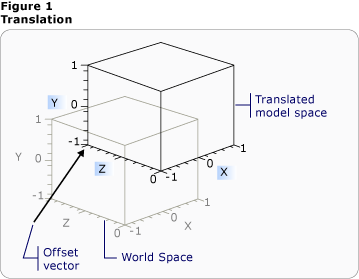
Traslazione con offset
Gli esempi di codice seguente illustrano come applicare una traslazione.
<Page xmlns="http://schemas.microsoft.com/winfx/2006/xaml/presentation"
xmlns:x="http://schemas.microsoft.com/winfx/2006/xaml" >
<DockPanel>
<Viewbox>
<Canvas Width="600" Height="201">
<!-- The Viewport3D provides a rendering surface for 3-D visual content. -->
<Viewport3D Name="MyAnimatedObject"
ClipToBounds="True" Width="600" Height="150"
Canvas.Left="0" Canvas.Top="10">
<!-- Defines the camera used to view the 3D object. -->
<Viewport3D.Camera>
<PerspectiveCamera x:Name="myPerspectiveCamera" Position="0,0,2" LookDirection="0,0,-1"
FieldOfView="60" />
</Viewport3D.Camera>
<!-- The ModelVisual3D children contain the 3D models -->
<Viewport3D.Children>
<!-- This ModelVisual3D defines the light cast in the scene. Without light, the
3D object cannot be seen. -->
<ModelVisual3D>
<ModelVisual3D.Content>
<DirectionalLight Color="#FFFFFF" Direction="-0.612372,-0.5,-0.612372" />
</ModelVisual3D.Content>
</ModelVisual3D>
<ModelVisual3D>
<ModelVisual3D.Content>
<GeometryModel3D>
<!-- The geometry specifes the shape of the 3D plane. In this case, a flat sheet is created. -->
<GeometryModel3D.Geometry>
<MeshGeometry3D
TriangleIndices="0,1,2 3,4,5 "
Normals="0,0,1 0,0,1 0,0,1 0,0,1 0,0,1 0,0,1 "
TextureCoordinates="0,0 1,0 1,1 1,1 0,1 0,0 "
Positions="-0.5,-0.5,0.5 0.5,-0.5,0.5 0.5,0.5,0.5 0.5,0.5,0.5 -0.5,0.5,0.5 -0.5,-0.5,0.5 " />
</GeometryModel3D.Geometry>
<!-- The material specifies the material applied to the plane. In this case it is a linear gradient.-->
<GeometryModel3D.Material>
<MaterialGroup>
<DiffuseMaterial>
<DiffuseMaterial.Brush>
<SolidColorBrush Color="Cyan" Opacity="0.3"/>
</DiffuseMaterial.Brush>
</DiffuseMaterial>
</MaterialGroup>
</GeometryModel3D.Material>
<!-- The Transform specifies how to transform the 3D object. The OffsetX property is animated
in the Storyboard below. -->
<GeometryModel3D.Transform>
<TranslateTransform3D x:Name="myTranslateTransform3D" OffsetX="0" OffsetY="0" OffsetZ="0" />
</GeometryModel3D.Transform>
</GeometryModel3D>
</ModelVisual3D.Content>
</ModelVisual3D>
</Viewport3D.Children>
<!-- Trigger the TranslateTransform3D animation when the 3D object loads. -->
<Viewport3D.Triggers>
<EventTrigger RoutedEvent="Viewport3D.Loaded">
<BeginStoryboard>
<Storyboard>
<!-- This animation animates the OffsetX property of the TranslateTransform3D. -->
<DoubleAnimation
Storyboard.TargetName="myTranslateTransform3D"
Storyboard.TargetProperty="OffsetX"
To="-0.8"
AutoReverse="True" RepeatBehavior="Forever" />
<!-- If you want to animate OffsetY and/or OffsetZ, create similar DoubleAnimations
respectively. -->
</Storyboard>
</BeginStoryboard>
</EventTrigger>
</Viewport3D.Triggers>
</Viewport3D>
</Canvas>
</Viewbox>
</DockPanel>
</Page>
Trasformazioni di scala
ScaleTransform3D modifica la scala del modello in base a un vettore di scala specificato con riferimento a un punto centrale. Specificare una scala uniforme, che adatti il modello in base allo stesso valore sugli assi X, Y e Z, in modo da modificare la dimensione del modello proporzionalmente. Ad esempio, impostando le proprietà , ScaleYe ScaleZ della ScaleXtrasformazione su 0,5 metà delle dimensioni del modello, impostando le stesse proprietà su 2 raddoppia la scala in tutti e tre gli assi.
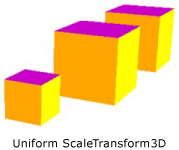
Esempio di ScaleVector
Se si specifica una trasformazione di scala non uniforme, ovvero una trasformazione in cui i valori X, Y e Z non sono tutti uguali, è possibile generare un modello da estendere o comprimere in una o due dimensioni senza influire sulle altre. Se ad esempio si imposta ScaleX su 1, ScaleY su 2 e ScaleZ su 1, il modello trasformato viene raddoppiato in altezza, ma rimane invariato lungo gli assi X e Z.
Per impostazione predefinita, ScaleTransform3D determina l'espansione o la contrazione di vertici intorno all'origine (0,0,0). Se il modello che si desidera trasformare non viene estratto dall'origine, tuttavia, il ridimensionamento del modello dall'origine non ridimensiona il modello "sul posto". Al contrario, quando i vertici del modello vengono moltiplicati per il vettore di scala, l'operazione di scala avrà l'effetto di tradurre il modello e ridimensionarlo.
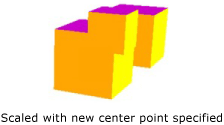
Esempio di centro di ridimensionamento
Per ridimensionare un modello "sul posto", specificare il centro del modello impostando le proprietà , CenterYe CenterZ di CenterXScaleTransform3D. In questo modo il sistema grafico ridimensiona lo spazio del modello e lo converte al centro dell'oggetto specificato Point3D. Se invece il modello è stato creato intorno all'origine e si specifica un punto centrale diverso, il modello viene traslato lontano dall'origine.
Trasformazioni di rotazione
È possibile ruotare un modello in 3D in diversi modi. Una trasformazione di rotazione tipica specifica un asse e un angolo di rotazione intorno a tale asse. La RotateTransform3D classe consente di definire un oggetto Rotation3D con la relativa Rotation proprietà . Si specificano Axis quindi le proprietà e Angle in Rotation3D, in questo caso un oggetto AxisAngleRotation3D, per definire la trasformazione. Gli esempi seguenti ruotano un modello di 60 gradi intorno all'asse Y.
<Page xmlns="http://schemas.microsoft.com/winfx/2006/xaml/presentation"
xmlns:x="http://schemas.microsoft.com/winfx/2006/xaml" >
<DockPanel>
<Viewbox>
<Canvas Width="321" Height="201">
<!-- The Viewport3D provides a rendering surface for 3-D visual content. -->
<Viewport3D Name="MyAnimatedObject"
ClipToBounds="True" Width="150" Height="150"
Canvas.Left="0" Canvas.Top="10">
<!-- Defines the camera used to view the 3D object. -->
<Viewport3D.Camera>
<PerspectiveCamera x:Name="myPerspectiveCamera" Position="0,0,2" LookDirection="0,0,-1"
FieldOfView="60" />
</Viewport3D.Camera>
<!-- The ModelVisual3D children contain the 3D models -->
<Viewport3D.Children>
<!-- Two ModelVisual3D define the lights cast in the scene. Without light, the
3D object cannot be seen. Also, the direction of the lights affect shadowing. -->
<ModelVisual3D>
<ModelVisual3D.Content>
<DirectionalLight Color="#FFFFFF" Direction="-0.612372,-0.5,-0.612372" />
</ModelVisual3D.Content>
</ModelVisual3D>
<ModelVisual3D>
<ModelVisual3D.Content>
<DirectionalLight Color="#FFFFFF" Direction="0.612372,-0.5,-0.612372" />
</ModelVisual3D.Content>
</ModelVisual3D>
<ModelVisual3D>
<ModelVisual3D.Content>
<GeometryModel3D>
<!-- The geometry specifes the shape of the 3D plane. In this case, a flat sheet is created. -->
<GeometryModel3D.Geometry>
<MeshGeometry3D
TriangleIndices="0,1,2 3,4,5 "
Normals="0,0,1 0,0,1 0,0,1 0,0,1 0,0,1 0,0,1 "
TextureCoordinates="0,0 1,0 1,1 1,1 0,1 0,0 "
Positions="-0.5,-0.5,0.5 0.5,-0.5,0.5 0.5,0.5,0.5 0.5,0.5,0.5 -0.5,0.5,0.5 -0.5,-0.5,0.5 " />
</GeometryModel3D.Geometry>
<!-- The material specifies the material applied to the plane. In this case it is a linear gradient.-->
<GeometryModel3D.Material>
<MaterialGroup>
<DiffuseMaterial>
<DiffuseMaterial.Brush>
<LinearGradientBrush StartPoint="0,0.5" EndPoint="1,0.5">
<LinearGradientBrush.GradientStops>
<GradientStop Color="Yellow" Offset="0" />
<GradientStop Color="Red" Offset="0.25" />
<GradientStop Color="Blue" Offset="0.75" />
<GradientStop Color="LimeGreen" Offset="1" />
</LinearGradientBrush.GradientStops>
</LinearGradientBrush>
</DiffuseMaterial.Brush>
</DiffuseMaterial>
</MaterialGroup>
</GeometryModel3D.Material>
<!-- The Transform specifies how to transform the 3D object. The properties of the
Rotation object are animated causing the 3D object to rotate and "wobble" (see Storyboard below).-->
<GeometryModel3D.Transform>
<RotateTransform3D>
<RotateTransform3D.Rotation>
<AxisAngleRotation3D x:Name="myAngleRotation" Axis="0,3,0" Angle="40" />
</RotateTransform3D.Rotation>
</RotateTransform3D>
</GeometryModel3D.Transform>
</GeometryModel3D>
</ModelVisual3D.Content>
</ModelVisual3D>
</Viewport3D.Children>
<!-- Trigger the rotation animation when the 3D object loads. -->
<Viewport3D.Triggers>
<EventTrigger RoutedEvent="Viewport3D.Loaded">
<BeginStoryboard>
<Storyboard>
<!-- This animation animates the Angle property of the AxisAngleRotation3D
making the 3D object rotate from -60 degrees to 60 degrees. -->
<DoubleAnimation
Storyboard.TargetName="myAngleRotation"
Storyboard.TargetProperty="Angle"
From="-60" To="60" Duration="0:0:4" AutoReverse="True" RepeatBehavior="Forever"/>
<!-- This animation animates the Axis property of the AxisAngleRotation3D
making the 3D wobble as it rotates. -->
<Vector3DAnimation
Storyboard.TargetName="myAngleRotation"
Storyboard.TargetProperty="Axis"
From="0,3,0" To="1,0,1" Duration="0:0:4" AutoReverse="True" RepeatBehavior="Forever"/>
</Storyboard>
</BeginStoryboard>
</EventTrigger>
</Viewport3D.Triggers>
</Viewport3D>
</Canvas>
</Viewbox>
</DockPanel>
</Page>
Nota: Windows Presentation Foundation (WPF) 3D è un sistema destrorso, il che significa che un valore di angolo positivo per una rotazione comporta una rotazione in senso antiorario sull'asse.
Le rotazioni dell'angolo dell'asse presuppongono la rotazione sull'origine se non viene specificato un valore per le CenterXproprietà , CenterYe CenterZ in RotateTransform3D. Come per il ridimensionamento, è opportuno ricordare che la rotazione trasforma l'intero spazio delle coordinate del modello. Se il modello è stato creato intorno all'origine oppure è stato traslato in precedenza, la rotazione potrebbe girare rispetto all'origine invece di ruotare sul posto.
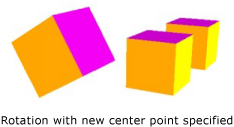
Rotazione con nuovo centro specificato
Per ruotare il modello sul posto, specificare il centro effettivo del modello come centro di rotazione. Poiché la geometria si basa in genere sull'origine, molto spesso è possibile ottenere il risultato previsto di un set di trasformazioni adattando il modello (ridimensionandolo), quindi impostando l'orientamento (ruotandolo) e infine spostandolo nella posizione desiderata (traslandolo).
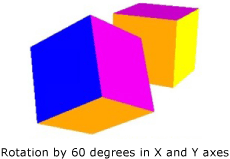
Esempio di rotazione
Le rotazioni asse-angolo sono particolarmente utili per le trasformazioni statiche e per alcune animazioni. È consigliabile tuttavia ruotare il modello di un cubo di 60 gradi rispetto all'asse X, quindi di 45 gradi rispetto all'asse Z. È possibile descrivere questa trasformazione come due distinte trasformazioni analoghe o come una matrice. Potrebbe risultare difficile, tuttavia, animare correttamente una rotazione definita in questo modo. Sebbene le posizioni iniziale e finale del modello calcolate da uno dei due approcci siano le stesse, le posizioni intermedie assunte dal modello non sono definite dal punto di vista del calcolo. I quaternioni costituiscono un modo alternativo di calcolare l'interpolazione tra l'inizio e la fine di una rotazione.
Un quaternione rappresenta un asse nello spazio 3D e una rotazione attorno a tale asse. Un quaternione può rappresentare ad esempio un asse (1,1,2) e una rotazione di 50 gradi. La capacità dei quaternioni di definire le rotazioni deriva dalle due operazioni che è possibile eseguire su di essi, ovvero composizione e interpolazione. La composizione di due quaternioni applicate a una geometria significa "ruotare la geometria intorno all'asse2 per rotazione2, quindi ruotarla attorno all'asse1 per rotazione1". Usando la composizione, è possibile combinare le due rotazioni sulla geometria per ottenere un singolo quaternione che rappresenta il risultato. Poiché l'interpolazione dei quaternioni consente di calcolare un tracciato corretto e adeguato da un asse e da un orientamento all'altro, è possibile eseguire l'interpolazione dal quaternione originale a quello composto per ottenere una transizione corretta dall'uno all'altro, con la possibilità di animare la trasformazione. Per i modelli che si desidera animare, è possibile specificare una destinazione Quaternion per la rotazione usando un QuaternionRotation3D oggetto per la Rotation proprietà .
Uso di raccolte di trasformazione
Quando si crea una scena, è normale applicare più di una trasformazione a un modello. Aggiungere trasformazioni alla Children raccolta della Transform3DGroup classe per raggruppare facilmente le trasformazioni da applicare a vari modelli nella scena. È spesso consigliabile usare nuovamente una trasformazione in vari gruppi differenti, in modo molto simile a quanto avviene per il nuovo uso di un modello applicando un set diverso di trasformazioni a ogni istanza. Si noti che l'ordine in cui le trasformazioni vengono aggiunte alle raccolte è significativo. Le trasformazioni nella raccolta vengono infatti applicate dalla prima all'ultima.
Animazione delle trasformazioni
L'implementazione 3D di Windows Presentation Foundation (WPF) partecipa allo stesso sistema di temporizzazione e animazione della grafica 2D. In altre parole, per animare una scena 3D, animare le proprietà dei relativi modelli. Anche se è possibile animare direttamente proprietà di primitive, in genere è più semplice animare trasformazioni che modificano la posizione o l'aspetto di modelli. Poiché le trasformazioni possono essere applicate a Model3DGroup oggetti e a singoli modelli, è possibile applicare un set di animazioni agli elementi figlio di un model3Dgroup e a un altro set di animazioni a un gruppo di oggetti. Per informazioni di base sul sistema di temporizzazione e animazione di Windows Presentation Foundation (WPF), vedere Cenni preliminari sull'animazione e Cenni preliminari sugli storyboard.
Per animare un oggetto in Windows Presentation Foundation (WPF), creare una sequenza temporale, definire un'animazione (che è effettivamente una modifica di un valore della proprietà nel tempo) e specificare la proprietà a cui applicare l'animazione. che deve essere una proprietà di un oggetto FrameworkElement. Poiché tutti gli oggetti in una scena 3D sono elementi figlio di Viewport3D, le proprietà di destinazione di qualsiasi animazione da applicare alla scena sono proprietà delle proprietà di Viewport3D. È importante elaborare con attenzione il tracciato di proprietà per l'animazione, in quanto la sintassi può risultare ridondante.
Si supponga di voler ruotare un oggetto sul posto, ma anche di applicare un movimento oscillante per esporre un'area maggiore dell'oggetto da visualizzare. È possibile scegliere di applicare un oggetto RotateTransform3D e animare l'asse di rotazione da un vettore a un altro. Nell'esempio di codice seguente viene illustrato l'applicazione di un Vector3DAnimation oggetto alla proprietà Axis della proprietà Rotation3D della trasformazione, presupponendo che RotateTransform3D sia una delle diverse trasformazioni applicate al modello con un oggetto TransformGroup.
//Define a rotation
RotateTransform3D myRotateTransform = new RotateTransform3D(new AxisAngleRotation3D(new Vector3D(0, 1, 0), 1));
'Define a rotation
Dim myRotateTransform As New RotateTransform3D(New AxisAngleRotation3D(New Vector3D(0, 1, 0), 1))
Vector3DAnimation myVectorAnimation = new Vector3DAnimation(new Vector3D(-1, -1, -1), new Duration(TimeSpan.FromMilliseconds(5000)));
myVectorAnimation.RepeatBehavior = RepeatBehavior.Forever;
Dim myVectorAnimation As New Vector3DAnimation(New Vector3D(-1, -1, -1), New Duration(TimeSpan.FromMilliseconds(5000)))
myVectorAnimation.RepeatBehavior = RepeatBehavior.Forever
Usare una sintassi analoga per gestire altre proprietà di trasformazione in modo da spostare o ridimensionare l'oggetto. Ad esempio, è possibile applicare un oggetto Point3DAnimation alla proprietà ScaleCenter in una trasformazione di scala per fare in modo che un modello distorce la forma in modo uniforme.
Anche se gli esempi precedenti trasformano le proprietà di GeometryModel3D, è anche possibile trasformare le proprietà di altri modelli nella scena. Se si animano le traslazioni applicate agli oggetti luce, è possibile ad esempio creare luci mobili ed effetti di ombreggiatura che possono cambiare sensibilmente l'aspetto grafico dei modelli.
Poiché anche le fotocamere sono modelli, è possibile trasformare anche le proprietà delle fotocamere. Sebbene sia possibile modificare l'aspetto grafico della scena trasformando la posizione della fotocamera o le distanze del piano, trasformando di fatto l'intera proiezione della scena, si noti che molti effetti raggiungibili in questo modo non hanno molto senso visivo per il visualizzatore rispetto alle trasformazioni applicate al percorso o alla posizione dei modelli nella scena.
Vedi anche
.NET Desktop feedback
Commenti e suggerimenti
Presto disponibile: Nel corso del 2024 verranno gradualmente disattivati i problemi di GitHub come meccanismo di feedback per il contenuto e ciò verrà sostituito con un nuovo sistema di feedback. Per altre informazioni, vedere https://aka.ms/ContentUserFeedback.
Invia e visualizza il feedback per
